Posodobitev gonilnika AMD Radeon Graphics Card
Prej ali slej je treba posodobiti katero koli programsko opremo. Video kartica je komponenta, ki je odvisna predvsem od podpore proizvajalca. Nove različice programske opreme naredijo to napravo bolj stabilno, prilagodljivo in zmogljivo. Če uporabnik nima izkušenj pri nadgradnji programske opreme v sestavnih delih računalnika, je težava takšna naloga kot namestitev najnovejše različice gonilnika. V tem članku bomo preučili možnosti namestitve grafičnih kartic AMD Radeon.
Vsebina
AMD Radeon Graphics Driver Update
Vsak lastnik grafične kartice lahko namesti eno od dveh vrst gonilnikov: celoten programski paket in osnovni. V prvem primeru bo prejel pripomoček z osnovnimi in naprednimi nastavitvami, v drugem pa le z možnostjo nastavitve ločljivosti zaslona. Obe možnosti omogočata udobno uporabo računalnika, igranje iger, gledanje videoposnetkov v visoki ločljivosti.
Preden se osredotočim na glavno temo, bi rad komentiral dve stvari:
- Če ste lastnik stare grafične kartice, na primer Radeon HD 5000 ali manj, se ime te naprave imenuje ATI in ne AMD. Dejstvo je, da je AMD v letu 2006 kupil ATI in vsi razvoj slednjega so bili pod vodstvom AMD-a. Zato med napravami in njihovo programsko opremo ni razlike, na spletni strani AMD pa najdete gonilnik za napravo ATI.
- Majhna skupina uporabnikov se lahko spomni orodja AMD Driver Autodetect , ki je bil prenesen na računalnik, ga optično prebral, samodejno določil model GPU in potrebo po posodobitvi gonilnika. V zadnjem času je bila distribucija te aplikacije prekinjena, verjetno večno, zato jo prenesete z uradne spletne strani družbe AMD, ni več mogoče. Ne priporočamo, da ga poiščemo v virih tretjih oseb, prav tako kot ne jamčimo za delovanje te tehnologije.
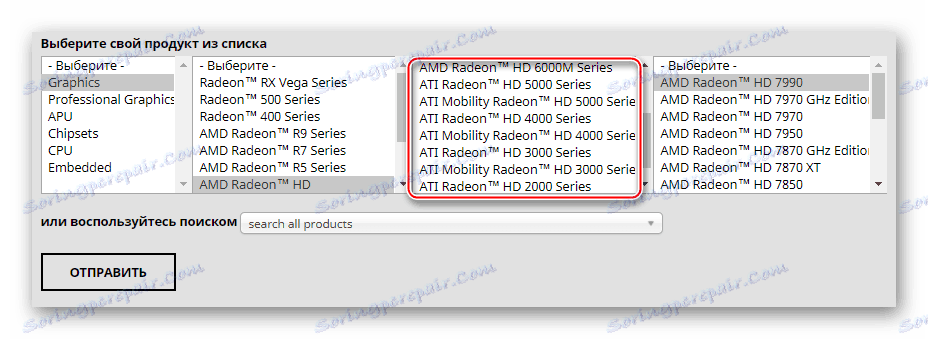
1. način: Posodobite prek nameščenega pripomočka
Praviloma imajo mnogi uporabniki lastniško programsko opremo podjetja AMD, kjer je komponenta natančno nastavljena. Če ga nimate, takoj preidite na naslednjo metodo. Vsi drugi uporabniki morajo zagnati uporabnost. Katalizacijski nadzorni center ali Radeon Software Adrenalin Edition in izvedite posodobitev. Več podrobnosti o tem procesu prek vsakega programa so zapisane v naših ločenih člankah. V njih boste našli vse potrebne informacije za pridobitev najnovejše različice.

Več podrobnosti:
Namestite in posodobite gonilnike prek AMD Catalyst Control Centra
Nameščanje in posodabljanje gonilnikov prek programa AMD Radeon Software Adrenalin Edition
2. način: uradna spletna stran programa
Pravilna izbira bi bila uporaba uradnega spletnega vira na spletu AMD, kjer se nahajajo gonilniki za vso programsko opremo, ki jo proizvaja ta korporacija. Tu lahko uporabnik najde najnovejšo programsko opremo za katero koli grafično kartico in jo shrani na svoj računalnik.

Ta možnost je primerna za tiste uporabnike, ki še niso namestili nobenih pripomočkov, ki ustrezajo njihovi grafični kartici. Če pa imate težave s prenosom gonilnikov prek Control Catalyst Control Center ali Radeon Software Adrenalin Edition, ta metoda deluje tudi za vas.
Podroben vodič za prenos in namestitev potrebne programske opreme smo pregledali v drugih člankih. Povezave z njimi boste našli nekoliko višje v "Metodi 1". Tu lahko preberete poznejši postopek za ročne posodobitve. Edina razlika je, da morate poznati model grafične kartice, sicer ne boste mogli prenesti ustrezne različice. Če ste nenadoma pozabili ali se ne zavedate, kaj je nameščeno na vašem računalniku / prenosniku, preberite članek, ki pravi, kako enostavno je določiti model izdelka.
Več podrobnosti: Določite model grafične kartice
3. način: programska oprema tretje osebe
Če nameravate posodobiti gonilnike za različne komponente in zunanje naprave, je bolj primerno, da se ta postopek avtomatizira s pomočjo posebne programske opreme. Takšne aplikacije skenirajo računalnik in seznam programske opreme, ki jo je treba posodobiti ali namestiti. V skladu s tem lahko izvedete popolno in selektivno posodobitev gonilnika, na primer samo video kartico ali nekatere druge komponente po lastni presoji. Seznam takih programov je tema za ločen članek, povezava do katere je ravno spodaj.
Več podrobnosti: Programska oprema za nameščanje in posodabljanje gonilnikov
Če se ta seznam odločite za izbiro Rešitev Driverpack bodisi Drivermax vam svetujemo, da preberete navodila za delo v vsakem od teh programov.
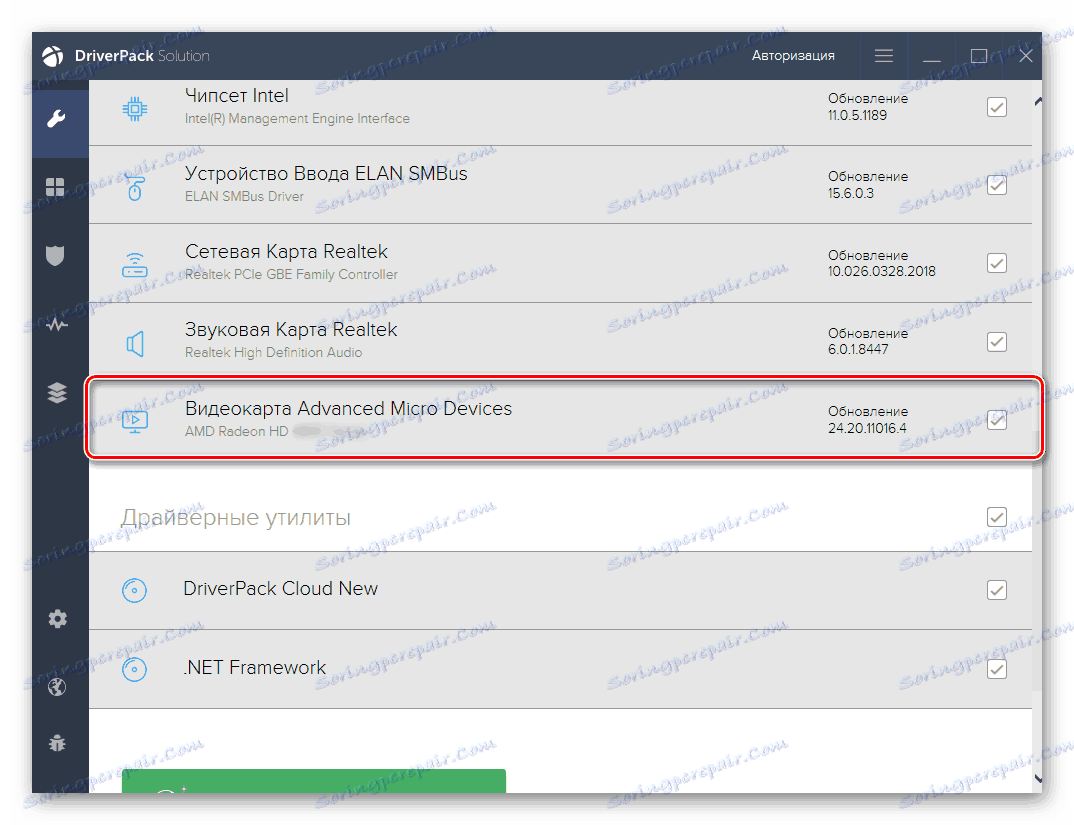
Več podrobnosti:
Namestitev gonilnika prek DriverPack Solution
Namestitev gonilnikov za grafične kartice s programom DriverMax
4. način: ID naprave
Grafična kartica ali katera koli druga naprava, ki je fizična ločena komponenta računalnika, ima edinstveno kodo. Vsak model ima svoj lastnik, zato sistem ve, da ste se povezali z osebnim računalnikom, na primer AMD Radeon HD 6850 in ne HD 6930. ID je prikazan v "Upravitelju naprav" , in sicer v lastnostih grafičnega vmesnika.
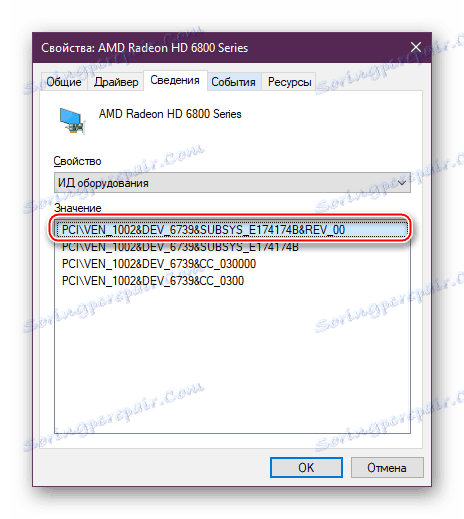
Z uporabo posebnih spletnih storitev s podatkovnimi bazami gonilnikov lahko prenesete potrebno in jo ročno namestite. Ta metoda je primerna za uporabnike, ki morajo zaradi morebitne nezdružljivosti med pripomočkom in operacijskim sistemom nadgraditi na določeno različico programske opreme. Treba je omeniti, da se na teh spletnih mestih najnovejše različice programov ne pojavijo takoj, vendar je popoln seznam prejšnjih revizij.
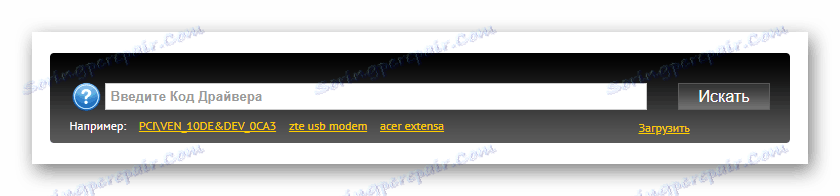
Pri nalaganju datotek na ta način je pomembno, da pravilno prepoznate ID in uporabite varno spletno storitev, tako da med namestitvijo ne okuži Windows z virusi, ki jih napadalci pogosto dodajajo gonilnikom. Za ljudi, ki niso seznanjeni s to metodo iskanja programske opreme, smo pripravili ločeno navodilo.
Več podrobnosti: Kako najti gonilnik z ID-jem
Metoda 5: Redna sredstva za Windows
Operacijski sistem lahko namesti minimalno različico gonilnika, ki vam omogoča delo s povezano grafično kartico. V tem primeru ne boste imeli dodatne aplikacije z blagovno znamko AMD (Catalyst Control Center / Radeon Software Adrenalin Edition), vendar bo sam aktiviran grafični adapter, ki vam bo omogočil, da nastavite največjo ločljivost zaslona, ki je na voljo v vaši lastni konfiguraciji, in jo lahko odkrijejo igre, 3D programi in sami Windows.
Ta metoda je izbira najbolj skromnih uporabnikov, ki ne želijo izvajati ročne nastavitve in izboljšati zmogljivosti naprave. Pravzaprav te metode ni treba posodobiti: samo enkrat namestite gonilnik v GPU in pozabite na to, preden znova namestite OS.
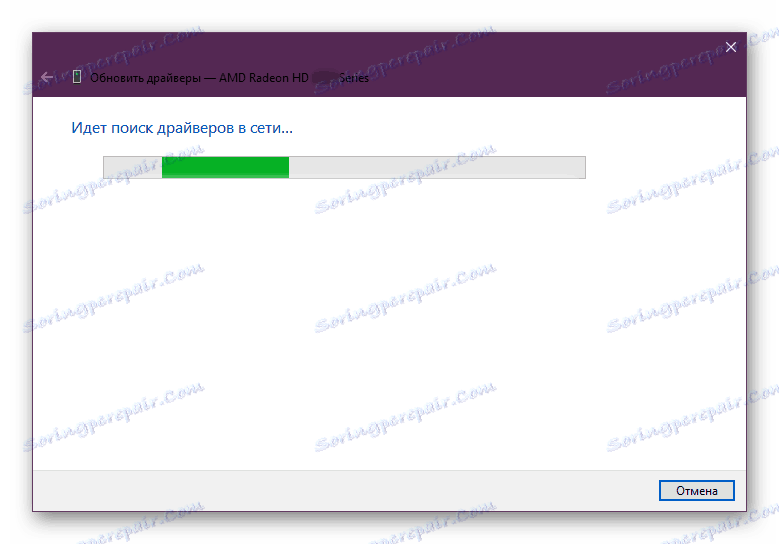
Vsi ukrepi se znova izvajajo prek upravitelja naprav in kaj natančno je treba narediti za posodobitev, preberite v posebnem priročniku.
Več podrobnosti: Namestitev gonilnika s standardnimi orodji Windows
Pregledali smo 5 univerzalnih možnosti za posodobitev gonilnika grafične kartice AMD Radeon. Priporočamo, da ta postopek izvedete pravočasno z izdajo najnovejših različic programske opreme. Razvijalci poleg lastnih pripomočkov ne samo dodajajo nove funkcije, temveč tudi povečajo stabilnost interakcije med video adapterjem in operacijskim sistemom, odpravljajo "zrušitve" iz aplikacij, BSOD in druge neprijetne napake.